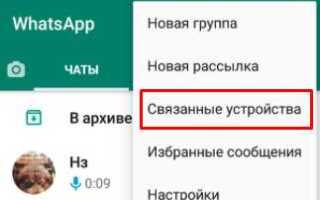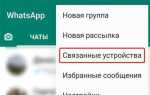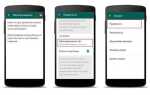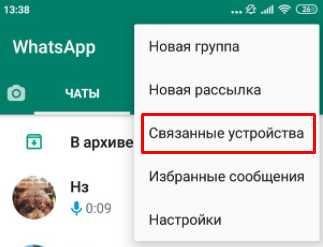
Перенос чатов и медиафайлов из WhatsApp с телефона на компьютер – задача, с которой сталкиваются многие пользователи. С помощью правильных инструментов и шагов можно выполнить этот процесс без потери данных. Одной из самых эффективных методик является использование официального приложения WhatsApp для ПК или веб-версии, что позволяет синхронизировать переписку и мультимедийные файлы между устройствами без необходимости в облачных решениях.
Прежде чем приступать к переносу, важно отметить, что WhatsApp не поддерживает прямое копирование истории чатов с одного устройства на другое через стандартные средства передачи данных. Однако существуют способы, которые позволяют синхронизировать WhatsApp с компьютером, сохраняя данные. Наиболее надежным вариантом является использование WhatsApp Desktop, официального приложения для ПК, которое синхронизирует все данные через QR-код. При этом важно, чтобы телефон оставался подключенным к интернету, иначе синхронизация не будет возможна.
Ключевым моментом в процессе переноса является создание резервной копии данных на телефоне. Это можно сделать через настройки WhatsApp, выбрав пункт резервного копирования в облаке, например, Google Drive для Android или iCloud для iOS. После восстановления данных на новом устройстве, можно продолжить использование WhatsApp без потери информации.
Дополнительный способ – это использование приложений для создания резервных копий на ПК, таких как iMazing для iOS или WhatsApp Transfer для Android, которые позволяют сохранить чаты и мультимедийные файлы на жесткий диск компьютера, обеспечивая удобство в случае необходимости восстановить информацию.
Как настроить WhatsApp Web на компьютере без потери чатов
Для того чтобы настроить WhatsApp Web на компьютере и использовать мессенджер без потери чатов, необходимо выполнить несколько шагов. Важно понимать, что при правильной настройке синхронизация происходит через ваш смартфон, и все сообщения, включая медиафайлы, будут отображаться на компьютере, не затрагивая данные на мобильном устройстве.
1. Откройте браузер на компьютере и перейдите на сайт web.whatsapp.com. На экране отобразится QR-код, который нужно отсканировать через мобильное приложение.
2. На смартфоне откройте WhatsApp и в меню выберите «WhatsApp Web» или «WhatsApp Web/Desktop» (в зависимости от версии приложения). Затем сканируйте QR-код, отображающийся на экране компьютера. Это обеспечит подключение вашего аккаунта на смартфоне к веб-версии мессенджера.
3. После успешной синхронизации все ваши чаты и сообщения автоматически появятся в веб-версии. Важно, чтобы ваш смартфон оставался подключенным к интернету – иначе синхронизация данных будет невозможна. Также стоит помнить, что WhatsApp Web не сохраняет чаты на компьютере, они просто отображаются в реальном времени.
4. Для обеспечения безопасности важно отключать сессию WhatsApp Web на всех устройствах, если вы больше не используете веб-версию. Это можно сделать через меню «WhatsApp Web» в мобильном приложении, где будут отображаться активные сессии. Если вы не уверены в безопасности компьютера, лучше закрыть все сессии сразу.
5. Если вам нужно использовать WhatsApp на нескольких устройствах одновременно, учтите, что хотя WhatsApp Web и позволяет работать через браузер, каждый раз при подключении к веб-версии необходимо сканировать QR-код с вашего телефона. Это ограничивает использование мессенджера на большом количестве устройств одновременно.
Следуя этим шагам, вы сможете настроить WhatsApp Web на компьютере без потери чатов и гарантировать безопасность ваших данных. Важно регулярно проверять статус сессий и отключать их на устройствах, которые больше не используются.
Использование WhatsApp Desktop: пошаговая инструкция
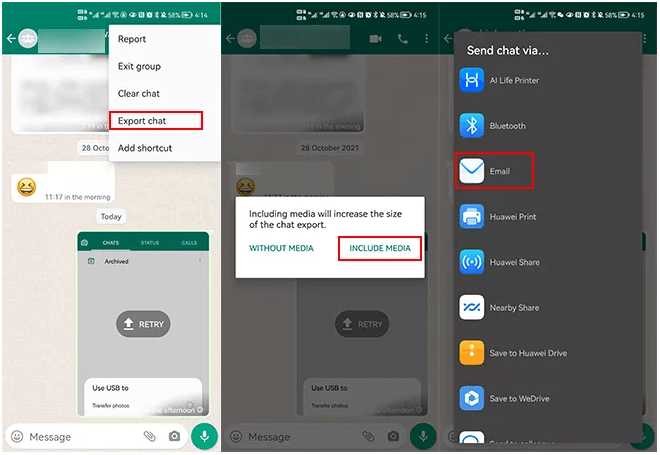
Шаг 1: Скачивание и установка приложения
Перейдите на официальный сайт WhatsApp (https://www.whatsapp.com/download) и выберите версию для своей операционной системы (Windows или macOS). Скачайте установочный файл и следуйте инструкциям на экране для установки. На Windows потребуется согласиться с предложением установить программу через Microsoft Store.
Шаг 2: Запуск WhatsApp Desktop
После установки откройте приложение. На экране появится QR-код для синхронизации с мобильной версией WhatsApp. Если приложение уже установлено, то процесс запуска WhatsApp Desktop аналогичен обычному запуску программ на ПК.
Шаг 3: Сканирование QR-кода
Откройте WhatsApp на вашем смартфоне, перейдите в настройки и выберите раздел «WhatsApp Web/Desktop». Нажмите на «Сканировать QR-код» и наведите камеру телефона на экран компьютера. После успешного сканирования связь будет установлена, и все чаты автоматически синхронизируются.
Шаг 4: Использование WhatsApp на ПК
Теперь вы можете писать и читать сообщения, отправлять медиафайлы и документы прямо с компьютера. Все изменения будут синхронизироваться с вашим мобильным устройством. Важно помнить, что для работы WhatsApp Desktop ваш телефон должен оставаться подключённым к интернету.
Шаг 5: Работа с несколькими чатами
Для удобства в WhatsApp Desktop можно открывать несколько чатов одновременно, что позволяет вести несколько разговоров без переключений между окнами. Просто откройте нужный чат и используйте стандартные инструменты, такие как поиск сообщений или удаление чатов.
Шаг 6: Настройки уведомлений и звуков
В WhatsApp Desktop есть возможность настроить уведомления. Чтобы изменить звуки уведомлений или полностью их отключить, перейдите в настройки приложения, выберите раздел «Уведомления» и выберите нужные параметры.
WhatsApp Desktop удобен для работы с сообщениями, особенно если вы часто используете мессенджер для общения по работе или личных делах. Главное условие – стабильное интернет-соединение на мобильном телефоне, от которого зависит синхронизация данных.
Как синхронизировать чат с мобильного устройства на ПК
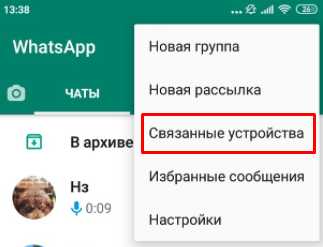
Первоначально необходимо установить WhatsApp на мобильное устройство и убедиться, что оно подключено к интернету. Далее для синхронизации чатов через WhatsApp Web откройте на ПК веб-страницу web.whatsapp.com, где будет отображен QR-код. На мобильном устройстве откройте WhatsApp, перейдите в меню «Настройки» и выберите «WhatsApp Web/Desktop». После этого сканируйте QR-код с экрана ПК с помощью камеры телефона. Этот процесс создаст безопасное соединение, позволяя мгновенно синхронизировать чаты.
Для использования WhatsApp на ПК через приложение для Windows или macOS, скачайте и установите соответствующую версию с официального сайта. После установки откройте приложение, и оно автоматически предложит отсканировать QR-код с экрана ПК, как это происходит с WhatsApp Web. Сканирование происходит через функцию «WhatsApp Web/Desktop» в приложении на мобильном устройстве.
Важно помнить, что для корректной синхронизации оба устройства должны быть подключены к интернету. Мобильное устройство выполняет роль сервера, и связь через ПК является дополнением. Это означает, что, если мобильное устройство теряет соединение с интернетом, синхронизация чатов на ПК прекращается.
Синхронизация работает в реальном времени. Все сообщения, отправленные или полученные на мобильном телефоне, мгновенно отобразятся на ПК, и наоборот. Однако важно учитывать, что WhatsApp Web и приложение для ПК не поддерживают отправку сообщений без подключения мобильного устройства к интернету.
Перенос WhatsApp на компьютер через эмулятор Android
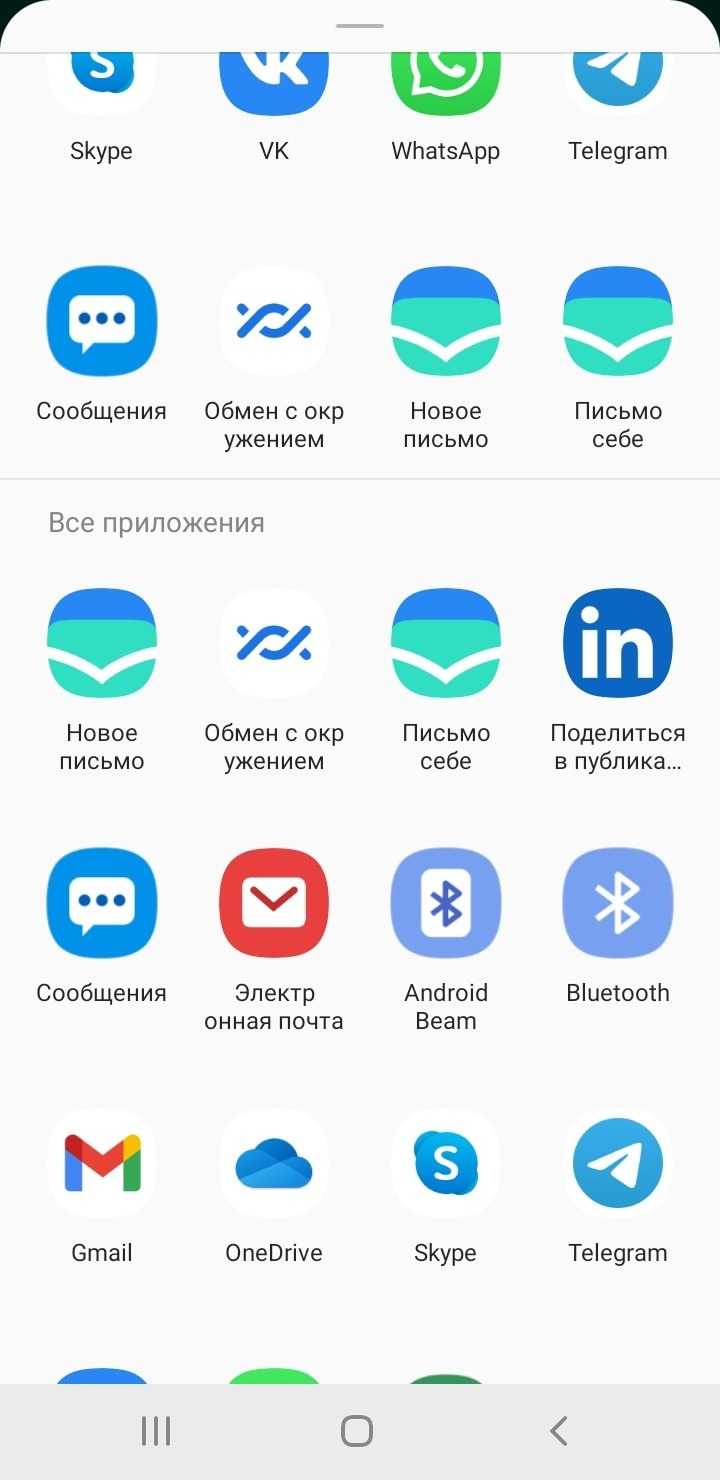
Для переноса WhatsApp на компьютер через эмулятор Android, важно выбрать подходящий инструмент и правильно настроить его. Эмулятор создает виртуальную среду, в которой можно запускать мобильные приложения, включая WhatsApp. Процесс не требует сложных шагов, но требует внимательности, чтобы избежать потери данных.
Вот как можно настроить эмулятор Android для работы с WhatsApp:
- Выбор эмулятора: Среди популярных эмуляторов для Windows и macOS можно выделить BlueStacks, NoxPlayer и LDPlayer. Эти эмуляторы предоставляют высокую совместимость с мобильными приложениями, включая WhatsApp.
- Скачивание и установка эмулятора: Перейдите на официальный сайт выбранного эмулятора, скачайте установочный файл и следуйте инструкциям на экране. Установка займет несколько минут.
- Настройка аккаунта Google: После установки эмулятора, необходимо авторизоваться в своем аккаунте Google. Это позволит скачать WhatsApp через Google Play Store.
- Установка WhatsApp: В эмуляторе откройте Google Play, найдите WhatsApp и установите его. После установки откройте приложение и настройте его, как на мобильном устройстве.
- Перенос чатов: Для того чтобы не потерять переписку, перед настройкой WhatsApp на эмуляторе сделайте резервную копию на телефоне через настройки WhatsApp (Меню → Настройки → Чаты → Резервное копирование). После этого на эмуляторе при активации WhatsApp восстанавливайте данные с резервной копии.
В случае использования нового устройства (например, без резервной копии) вам нужно будет пройти процесс верификации номера телефона через смс или звонок. Это может занять несколько минут.
Несмотря на удобство эмуляторов, важно помнить, что они могут потреблять значительные ресурсы вашего компьютера, особенно при работе с несколькими приложениями одновременно. Эмулятор может замедлить работу системы, если в нее не достаточно оперативной памяти или мощности процессора.
Таким образом, перенос WhatsApp через эмулятор Android – это удобный способ получить доступ к перепискам и звонкам с компьютера. При соблюдении всех шагов, данные сохраняются, а функциональность приложения остается полностью доступной.
Сохранение всех медиафайлов при переносе WhatsApp на ПК
Перенос WhatsApp на компьютер часто сопряжён с необходимостью сохранить все медиафайлы – фотографии, видеозаписи и аудиофайлы. Чтобы избежать их потери при миграции, важно правильно настроить процесс. Главное – обеспечить синхронизацию между мобильным устройством и ПК, а также разобраться в особенностях резервного копирования.
Первым шагом является использование функции резервного копирования WhatsApp. На Android устройствах это можно сделать через Google Диск, а на iPhone – через iCloud. Резервные копии сохранят все чаты и медиафайлы, что позволит в случае необходимости восстановить их на новом устройстве, включая ПК.
Для передачи медиафайлов на ПК существует несколько подходов. Один из них – использование официального WhatsApp Web или WhatsApp Desktop. При этом медиафайлы сохраняются локально на компьютере, но их нужно заранее скачать на телефон, если они ещё не были загружены. Важно, что при синхронизации через WhatsApp Web файлы будут доступны для скачивания, но их сохранение на ПК зависит от настроек браузера или программы.
Чтобы сохранить медиафайлы без потерь, рекомендуется использовать функцию резервного копирования WhatsApp на ПК. В этом случае можно экспортировать все чаты и файлы через специальный софт, такой как Dr.Fone или iMazing, которые позволяют перекачивать не только текстовые сообщения, но и все медиафайлы без потери качества. Эти программы обеспечивают полное сохранение всех данных, включая изображения и видео, а также позволяют хранить их в удобном формате на компьютере.
Другой важный момент – формат хранения медиафайлов. WhatsApp использует сжатие для изображений и видео, что снижает их качество. Если вам важно сохранить оригинальное качество файлов, можно вручную отправить их по почте или с помощью облачных сервисов, таких как Google Drive или Dropbox, чтобы потом скачать на ПК в исходном виде.
Заключительный шаг – регулярное обновление резервных копий и правильная настройка синхронизации. Это гарантирует, что все файлы будут доступны в любой момент, и процесс переноса на ПК не приведёт к потере данных.
Как избежать ошибок при подключении устройства к WhatsApp Web
Чтобы подключить WhatsApp Web без ошибок, важно соблюсти несколько ключевых моментов, которые помогут обеспечить стабильную работу приложения на компьютере.
1. Проверка стабильности интернета – прежде чем подключаться, убедитесь, что и на вашем смартфоне, и на компьютере стабильное подключение к сети. WhatsApp Web требует постоянного обмена данными между устройствами, и любые перебои в сети могут привести к ошибкам или разрыву связи.
2. Сканирование QR-кода через актуальную версию приложения – убедитесь, что на вашем телефоне установлена последняя версия WhatsApp. Приложение автоматически обновляется, но иногда это может не происходить из-за отключенных обновлений. Проверьте наличие обновлений в Google Play или App Store.
3. Отключение VPN или прокси-серверов – использование VPN или прокси может блокировать соединение с сервером WhatsApp Web. Если на вашем устройстве активен VPN, попробуйте временно его отключить и подключиться снова.
4. Обновление браузера – WhatsApp Web работает с большинством современных браузеров, но старые версии могут не поддерживать все функции. Перед подключением убедитесь, что у вас установлена последняя версия Chrome, Firefox или другого браузера, поддерживающего WebRTC и другие технологии, необходимые для корректной работы.
5. Включение доступа к камере и микрофону – для некоторых функций, таких как видеозвонки, необходим доступ к камере и микрофону. Убедитесь, что браузер имеет разрешение на использование этих устройств, иначе подключение может не состояться.
6. Очищение кэша и cookies – иногда проблемы с подключением могут быть вызваны поврежденными данными в кэше браузера. Очистка кэша и cookies поможет избежать подобных ошибок.
7. Проверьте настройки времени и даты – некорректно настроенные дата и время на компьютере могут привести к сбоям в авторизации через WhatsApp Web. Убедитесь, что они установлены правильно и синхронизированы с актуальными данными.
Следуя этим рекомендациям, вы сможете минимизировать количество ошибок при подключении к WhatsApp Web и обеспечить стабильную работу сервиса на компьютере.
Использование резервных копий для безопасного переноса данных
Для создания резервной копии WhatsApp существует несколько вариантов: через облачные сервисы (Google Диск для Android или iCloud для iOS) или локально на компьютере. Каждый из них имеет свои особенности, которые влияют на успешность переноса.
Резервные копии в облаке: Этот метод наиболее удобен, так как позволяет легко восстановить чаты при переустановке WhatsApp. Однако для правильного использования резервных копий через облачные сервисы важно удостовериться, что аккаунт WhatsApp привязан к тому же облачному хранилищу, что и на старом устройстве. Для Android-устройств это Google Диск, для iPhone – iCloud. Резервная копия в облаке будет доступна для восстановления при переходе на новый телефон, но не всегда возможен прямой перенос на компьютер через облако без использования специальных программ.
Резервные копии на компьютере: Для более прямого переноса данных на ПК используется возможность создания локальных копий чатов с помощью программ, таких как WhatsApp Desktop или сторонние утилиты. Локальные копии позволяют избежать зависимости от облачных сервисов, но потребуют подключения устройства к ПК и наличия соответствующего ПО для восстановления данных.
Перед переносом необходимо создать актуальную резервную копию, следуя этим шагам:
- Откройте WhatsApp и перейдите в настройки.
- Выберите раздел «Чаты» и нажмите «Резервная копия чатов».
- Убедитесь, что резервная копия выполнена недавно, а файлы синхронизированы с вашим облачным аккаунтом.
После создания резервной копии можно переходить к процессу переноса. Для восстановления данных на новом устройстве необходимо использовать ту же учетную запись WhatsApp и синхронизировать с облачным хранилищем.
Совет: Для минимизации риска потери данных всегда создавайте несколько резервных копий. Например, используйте как облачное хранилище, так и локальное сохранение на ПК или внешнем носителе.
Как восстановить данные на новом устройстве при смене ПК

При смене ПК или установке WhatsApp на новое устройство важно правильно восстановить данные, чтобы не потерять переписки, медиафайлы и другие важные файлы. Рассмотрим несколько ключевых шагов, которые помогут сохранить всю информацию при переходе на новый компьютер.
Чтобы восстановить данные на новом ПК, выполните следующие действия:
- Убедитесь, что на старом устройстве установлена последняя версия WhatsApp.
- Создайте резервную копию данных WhatsApp на старом ПК. Это можно сделать через опцию «Резервное копирование» в настройках WhatsApp для Windows или Mac. Убедитесь, что процесс завершён, и копия данных сохранена на вашем облачном сервисе или на локальном диске.
- Установите WhatsApp на новый ПК, используя последнюю версию программы, доступную для вашей операционной системы.
- После установки войдите в свою учётную запись WhatsApp, используя тот же номер телефона, который был привязан к старому ПК.
- При входе в приложение вам будет предложено восстановить данные из резервной копии. Выберите восстановление из того источника, где была сохранена ваша резервная копия (облако или локальный диск).
- Дождитесь завершения восстановления данных. Этот процесс может занять несколько минут в зависимости от объёма информации.
Важно: если вы не использовали облачное хранилище для резервных копий, данные могут быть недоступны для восстановления. Рекомендуется регулярно создавать копии данных, чтобы избежать потери важных переписок.
Для пользователей, которые не настроили резервные копии, существуют ограниченные возможности для восстановления данных. Однако, если файлы ещё не были удалены с устройства, можно попробовать использовать программы для восстановления удалённых данных, но это не всегда даёт положительный результат.
Дополнительно стоит обратить внимание на:
- Обновление версий операционных систем и WhatsApp перед процессом восстановления. Это обеспечит лучшую совместимость и предотвращение ошибок.
- Использование только надёжных источников для скачивания резервных копий и программного обеспечения.
- Если вы планируете использовать WhatsApp на нескольких устройствах, настройте синхронизацию данных между ними для упрощения перехода на новое оборудование в будущем.
Вопрос-ответ:
Как перенести WhatsApp на компьютер без потери данных?
Для переноса WhatsApp на компьютер без потери данных, нужно использовать версию WhatsApp для ПК. Это приложение синхронизирует данные с вашим мобильным устройством через QR-код. Чтобы не потерять сообщения, убедитесь, что ваш телефон подключен к интернету и синхронизация происходит через тот же аккаунт. Важный момент: при первом подключении к WhatsApp Web или десктопной версии данные уже будут доступны без дополнительных шагов. Главное, чтобы телефон оставался подключённым.
Какие шаги нужно выполнить, чтобы перенести чат WhatsApp на компьютер?
Для переноса чатов WhatsApp на компьютер, прежде всего, скачайте и установите официальную программу WhatsApp Desktop на свой ПК. Далее откройте WhatsApp на телефоне и перейите в меню настроек, выберите «WhatsApp Web/Десктоп» и отсканируйте QR-код с экрана компьютера. Все ваши чаты и сообщения будут доступны на ПК в реальном времени. Обратите внимание, что данные не загружаются на серверы, а синхронизируются напрямую между телефоном и компьютером.
Можно ли использовать WhatsApp на компьютере без потери сообщений?
Да, можно. Главное — использовать официальную версию WhatsApp для ПК или веб-версию. Синхронизация сообщений происходит через подключение к вашему аккаунту, и все данные остаются на телефоне. WhatsApp для ПК или Web не хранит данные на сервере, а просто отображает их на экране компьютера, что гарантирует сохранность ваших чатов.
Почему при подключении WhatsApp на компьютер могут возникать проблемы с синхронизацией?
Если возникают проблемы с синхронизацией, обычно это связано с тем, что телефон не подключен к интернету, или если у вас нестабильное соединение. Также важно, чтобы на мобильном устройстве была установлена актуальная версия WhatsApp. Иногда помогает перезагрузка приложения на обоих устройствах — и на компьютере, и на телефоне. Кроме того, проверьте, не блокирует ли ваш антивирус или файервол соединение с сервером WhatsApp.
Можно ли использовать WhatsApp на компьютере, если телефон выключен?
Нет, для работы WhatsApp на компьютере телефон должен быть включён и подключён к интернету. Приложение для ПК или веб-версия зависит от вашего мобильного устройства для синхронизации данных. Без подключения к телефону вы не сможете получить доступ к чатикам на компьютере, даже если у вас установлено приложение на ПК.